Installer Joomla 3.6 Utilisation de lampe (Linux, Apache, MySQL, PHP) sur Rhel, Centos et Fedora

- 2118
- 176
- Victor Charpentier
Récemment sur 12 juillet 2016, Joomla 3.6 libéré, qui est une version majeure dans le Joomla 3.X série et est livré avec plus de 400 améliorations, y compris de nouvelles fonctionnalités, la prise en charge de PHP 7, ce qui augmente considérablement la vitesse des sites Web.
Important: L'équipe Joomla vous recommande fortement de mettre à jour vos sites Web actuels immédiatement vers la dernière version de version.
Ce message vous guide l'installation étape par étape de Joomla CMS (Système de gestion de contenu) outil sur le système d'exploitation Linux. Il existe un certain nombre de façons d'installation disponibles sur Internet. Cependant, nous avons gardé à l'esprit pour les débutants qui sont nouveaux sur la plate-forme Joomla et Linux. Les étapes d'installation fonctionnent sur Rhel / centos / fedora Système d'exploitation Linux. Nous avons choisi Lamp (Linux, Apache, MySQL, PHP) Méthode d'installation pour cet article.
 Installez Joomla à Centos Rhel et Fedora
Installez Joomla à Centos Rhel et Fedora Qu'est-ce que Joomla?
Joomla est un ouvert populaire Système de gestion de contenu source (CMS) outil qui nous permet de créer facilement un site Web dynamique et de gérer les applications en ligne. Il gére et publie également le contenu de votre site Web comme vidéo, des photos, des articles sur le site Internet. Joomla est disponible gratuitement, qui prend en charge d'énormes plug-ins tiers et thèmes. Avec l'aide de Système de gestion de contenu (CMS), vous pouvez configurer des sites Web dans le World Wide Web (Www) sans avoir connaissance de la programmation.
Hébergement de Joomla optimisé avec un domaine libre + 50% de réduction Publicité
Publicité Exigences de Joomla
- Apache
- Php
- Mysql / mariadb
Qu'est-ce que Lamp (Linux, Apache, MySQL / MARIADB, PHP)?
LAMPE est une pile de logiciels de développement Web open source dans lequel Linux Comme le système d'exploitation, Apache est le serveur Web, Mysql est un SRBDS, Mariadb est une fourche à élaboration de la communauté du mysql et Php En tant que langue de script orientée objet.
Veuillez suivre le lien ci-dessous à installer LAMPE environnement sur vos systèmes Linux.
- Installez la lampe sur RHEL / CENTOS 7
- Installez la lampe sur Fedora 22
- Installez la lampe sur RHEL / CENTOS 7/6 et Fedora 24-17
Dans cet article, j'ai utilisé le nom d'hôte comme «Joomla.Tecmint.com»Avec l'adresse IP 192.168.0.104. Ces paramètres peuvent différer dans votre environnement, alors veuillez les modifier le cas échéant. Toutes les étapes ont également été exécutées avec des privilèges racines. Alors assurez-vous d'avoir des informations d'identification de connexion racine.
# hostname # ip addr show
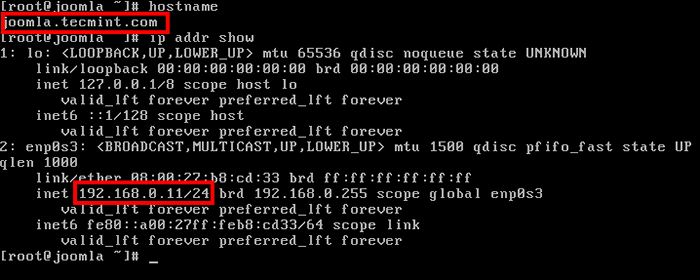 Nom d'hôte et adresse IP
Nom d'hôte et adresse IP Étape 1: Téléchargement Joomla 3.6
Cette méthode d'installation vous guide comment installer le dernier Joomla 3.6 en utilisant LAMPE installer Rhel, Centos et Feutre. Utiliser "wget»Commande pour télécharger la dernière source Tarball.
# wget https: // github.com / joomla / joomla-cms / sorties / téléchargement / 3.6.0 / Joomla_3.6.0-stable-full_package.zipper
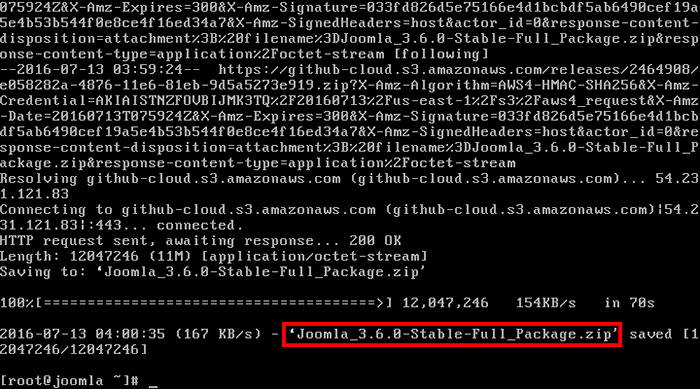 Télécharger Joomla
Télécharger Joomla Copier le package de fichiers source téléchargé et l'extraire sous Apache Document de document répertoire (je.e / var / www / html /).
# cp joomla_3.6.0-stable-full_package.zip / var / www / html / # cd / var / www / html # unzip joomla_3.6.0-stable-full_package.zipper
 Copier et extraire Joomla à Apache Directory
Copier et extraire Joomla à Apache Directory Avertissement: Si vous avez extrait les fichiers dans un dossier appelé 'Joomla', alors votre site sera accessible à vôtre.com / joomla.
Étape 2: Modifier la propriété du répertoire
Supprimer le fichier source et modifier la propriété du répertoire avec l'utilisateur et le groupe "apache”Recursivement avec la commande ci-dessous.
# rm -rf joomla_3.6.0-stable-full_package.zip # chown -r apache: apache / var / www / html / # ls -l total 80 drwxr-xr-x. 10 Apache Apache 4096 12 juil 17:25 Administrateur DRWXR-XR-X. 2 Apache Apache 42 Jul 12 17:25 bin drwxr-xr-x. 2 Apache Apache 23 juil 12 17:25 Cache DRWXR-XR-X. 2 Apache Apache 4096 12 juil 17:25 CLI DRWXR-XR-X. 17 Apache Apache 4096 12 juil 17:25 Composants -rw-r - r--. 1 Apache Apache 2915 12 juillet 17:25 HTACCESS.txt drwxr-xr-x. 5 Apache Apache 4096 12 juil 17:25 Images drwxr-xr-x. 2 Apache Apache 61 juil. 17:25 comprend -rw-r - r--. 1 Apache Apache 1393 12 juillet 17:25 Index.php drwxr-xr-x. 13 Apache Apache 4096 12 juil 17:25 Installation DRWXR-XR-X. 4 Apache Apache 51 juil 12 17:25 Langue Drwxr-Xr-X. 5 Apache Apache 66 juil. 12 Apache Apache 4096 12 juil 17:25 bibliothèques -rw-r - r--. 1 Apache Apache 18092 12 juillet 17:25 Licence.txt drwxr-xr-x. 2 Apache Apache 23 juil 12 17:25 Journaux DRWXR-XR-X. 20 Apache Apache 4096 12 juil 17:25 Media DRWXR-XR-X. 27 Apache Apache 4096 12 juil 17:25 Modules DRWXR-XR-X. 14 Apache Apache 4096 12 juil 17:25 Plugins -rw-r - r--. 1 Apache Apache 4226 12 juillet 17:25 Readme.txt -rw-r - r--. 1 Apache Apache 842 12 juillet 17:25 Robots.SMS.Dist DRWXR-XR-X. 5 Apache Apache 64 juil. 2 apache apache 23 juil 12 17:25 tmp -rw-r - r--. 1 Apache Apache 1690 12 juil 17:25 Web.configurer.SMS
Étape 3: Configuration du serveur Apache
Si vous prévoyez d'héberger uniquement votre site Web Joomla sous votre serveur Web Apache, vous devez suivre ces étapes ou opter pour l'hébergement virtuel Apache et créer un VHOST distinct pour votre site Joomla et suivre le reste des instructions de cet article.
Ouvrir Apache Fichier de configuration avec Vi ou votre éditeur de choix.
# vi / etc / httpd / conf / httpd.confli
Rechercher la directive comme ci-dessous et le modifier approprié.
ServerAdmin [Protégé par e-mail] servername Joomla.Tecmint.com: 80
Note: L'utilisateur et le groupe doivent être apache
Étape 4: Redémarrer le service HTTPD (Apache)
Redémarrage Apache service Web.
# SystemCTL Redémarrer HTTPD.service ou # service httpd redémarrer
Faire httpd Le service a commencé automatiquement dans Next botte, Utiliser la commande ci-dessous.
# SystemCTL Activer Httpd.Service ou # chkconfig --vel 35 httpd sur
Vérifier votre httpd Exécution et demande d'écoute sur le port 80.
[[e-mail protégé] ~] # netstat -antp | grep httpd tcp 0 0 ::: 80 ::: * Écoutez 1705 / httpd
Étape 5: Configuration iptables (pare-feu):
Veuillez ouvrir le port 80 sur le pare-feu ou désactiver les iptables.
---------------- Sur Centos / Rhel 7 et Fedora 20 ---------------- # Firewall-Cmd --zone = public --add-port = 80 / tcp --permanent # Firewall-CMD - Reload
---------------- Sur Centos / Rhel 6 et Fedora 12-19 ---------------- # iptables -a entrée -p tcp --dport 80 -J accepter # service iptables Enregistrer # service iptables redémarrer
Étape 6: Créez une base de données Joomla
Si vous avez un filet Mysql mot de passe racine, vous pouvez définir à l'aide de la commande suivante ou autre sauter si vous définissez déjà.
# mysqladmin -u mot de passe racine 'redhat'
Connectez-vous avec des informations d'identification racinaires dans MySQL.
# mysql -u root -p
Créer une base de données appelée «Joomla"Dans Mysql.
MySQL> Créer une base de données Joomla;
Accorder le privilège Joomla base de données pour «Joomla " utilisateur Mysql.
mysql> Grant tout sur Joomla.* à [e-mail protégé] «localhost» identifié par «redhat»; Requête ok, 0 lignes affectées (0.01 sec) MySql> Privilèges de rinçage; Requête ok, 0 lignes affectées (0.00 sec)
Redémarrage Mysql Service et Auto Activer au démarrage du système.
---------------- Sur Centos / Rhel 6 et Fedora 12-19 ---------------- # systemctl redémarrer mariaDB.Service # systemctl Activer mariaDB.service
---------------- Sur Centos / Rhel 6 et Fedora 12-19 ---------------- # service mysqld redémarrer # chkconfig - level 35 MySqld sur
Étape 7: Installation et configuration de Joomla
Ouvrez votre navigateur et tapez http: // 192.168.0.11 qui s'ouvrira ci-dessous l'écran pour configurer Joomla pas à pas.
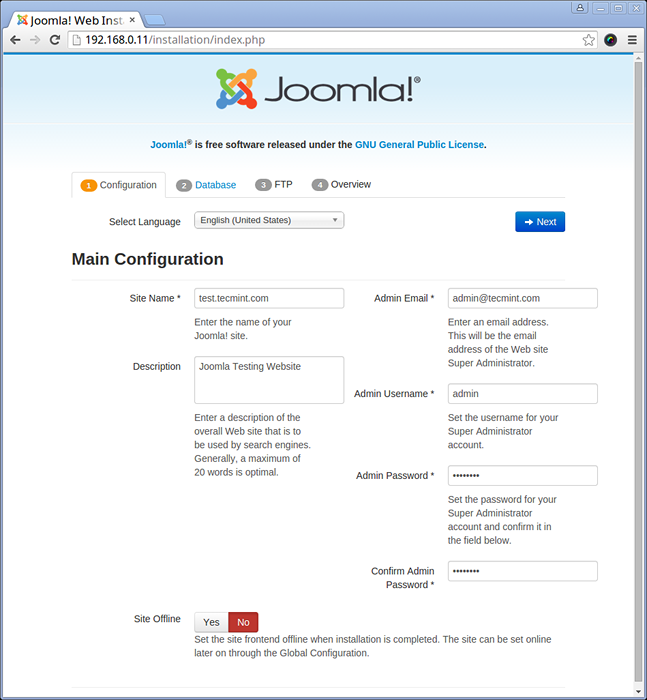
Étape 8: Configuration de la base de données
Remplissez les détails comme nom de la base de données, nom d'utilisateur et mot de passe qui a été fixé plus tôt dans Étape 6 pour Mysql Paramètres et cliquez surSuivant'.
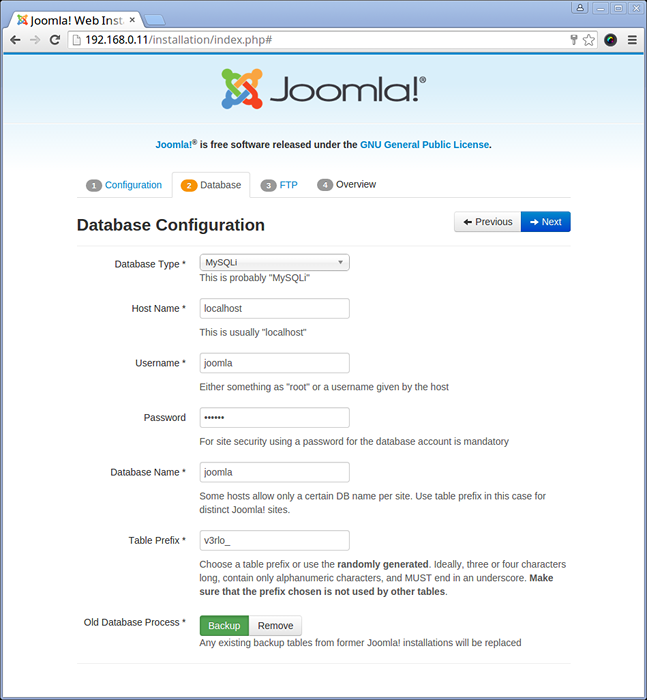
Étape 9: Configuration FTP
Laissez vide car nous n'utilisons pas FTP et cliquezSuivant'.
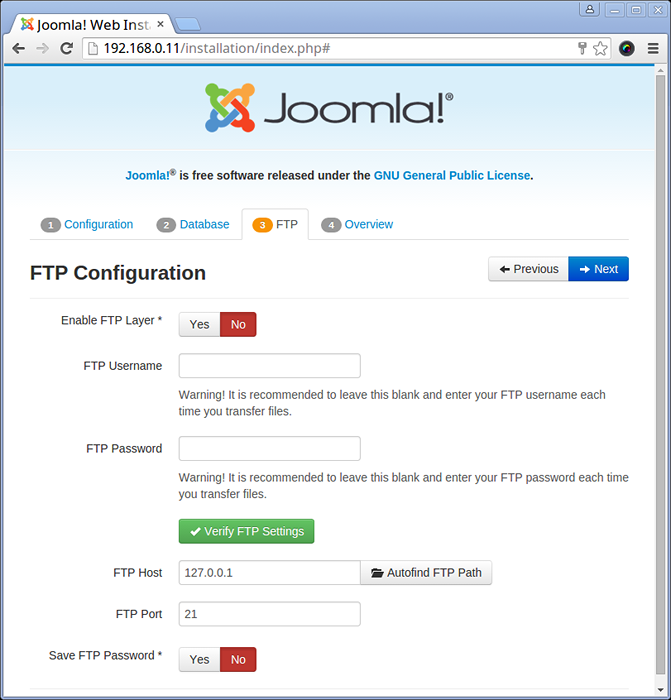
Étape 10: installer des exemples de données
Installer Échantillons de données et cliquezInstaller'.
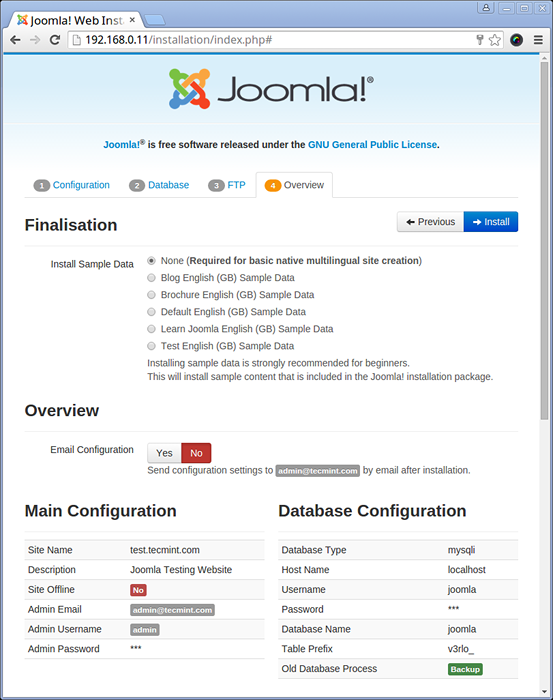
Étape 12: Félicitations! Joomla ! Installation terminée.
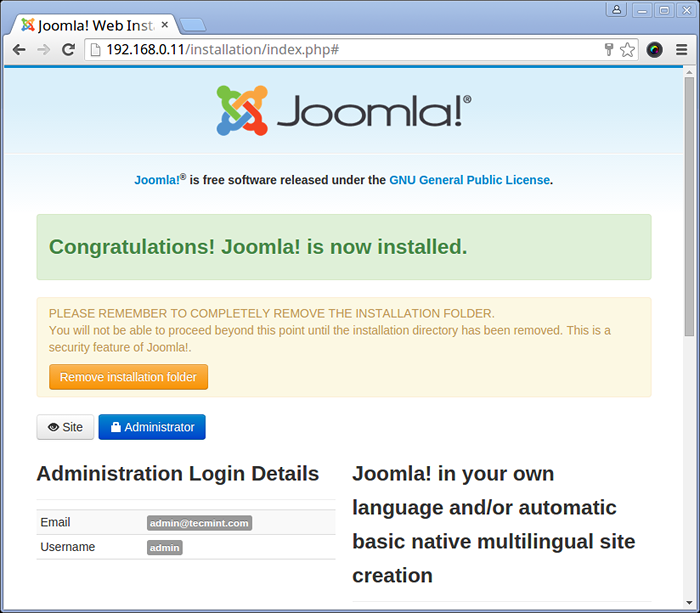
Avis: Si vous obtenez une erreur disant que le fichier de configuration ou le répertoire n'est pas écrivatif, cela signifie que vous devez copier et coller le code de configuration suivant pour 'configuration.php ' fichier dans le dossier racine de votre site.
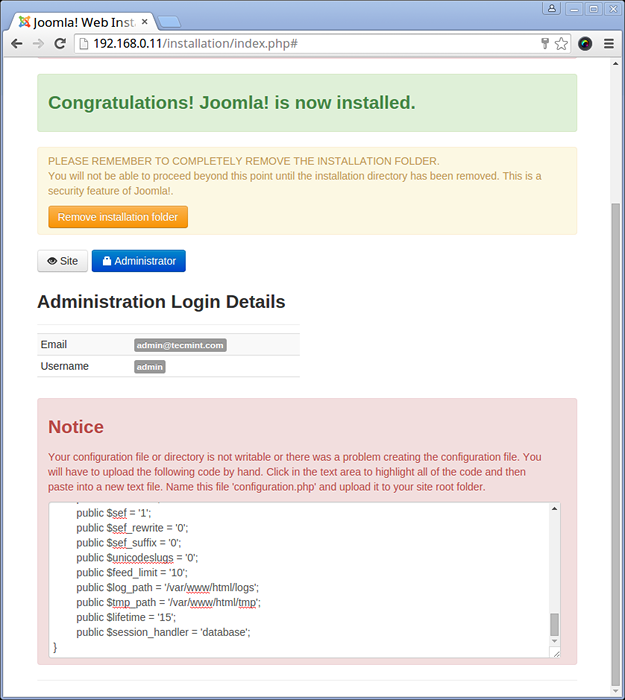
Veuillez revenir bientôt.';; public $ display_offline_message = '1'; public $ offline_image = "; public $ sitename = 'Test.Tecmint.com '; public $ editor = 'tinyMCE'; public $ captcha = '0'; public $ list_limit = '20'; public $ access = '1'; public $ debug = '0'; public $ debug_lang = '0'; public $ dbtype = 'mysqli'; public $ host = 'localhost'; public $ user = 'Joomla'; public $ password = 'redhat'; public $ db = 'Joomla'; public $ dbprefix = 'v3rlo_'; public $ live_site = "; public $ secret = 'lb1Syeghg0qzMyb7'; public $ gzip = '0'; public $ error_reportage = 'default'; public $ helpurl = 'https: //.Joomla.org / proxy / index.php?option = com_help & keyRef = help major mineur: keyRef '; public $ ftp_host = '127.0.0.1'; public $ ftp_port = '21'; public $ ftp_user = "; public $ ftp_pass ="; public $ ftp_root = "; public $ ftp_enable = '0'; public $ offset = 'utc'; public $ MailOnline = '1'; public $ Mailer = 'Mail'; public $ mailfrom = '[e-mail protégé]'; public $ FromName = 'Test.Tecmint.com '; public $ sendmail = '/ usr / sbin / sendmail'; public $ smtpauth = '0'; public $ smtpuser = "; public $ smtppass ="; public $ smtphost = 'localhost'; public $ smtpsecure = 'Aucun'; public $ smtpport = '25'; public $ caching = '0'; public $ cache_handler = 'file'; public $ cachetime = '15'; public $ metades = 'Joomla Testing Site Web'; public $ metakeys = "; public $ metatitle = '1'; public $ metaauthor = '1'; public $ metaversion = '0'; public $ robots ="; public $ sef = '1'; public $ sef_rewrite = '0'; public $ sef_suffix = '0'; public $ UnicodesLugs = '0'; public $ feed_limit = '10'; public $ log_path = '/ var / www / html / logs'; public $ tmp_path = '/ var / www / html / tmp'; public $ lifetime = '15'; public $ session_handler = 'base de données';
Avertir: Supprimer le répertoire d'installation du bouton de clic 'Supprimer l'installation'. Si vous obtenez une erreur que le dossier d'installation ne peut pas être supprimé, vous pouvez utiliser la commande suivante pour supprimer manuellement.
# RM -RF Installation /
Étape 13: Connectez-vous dans Joomla
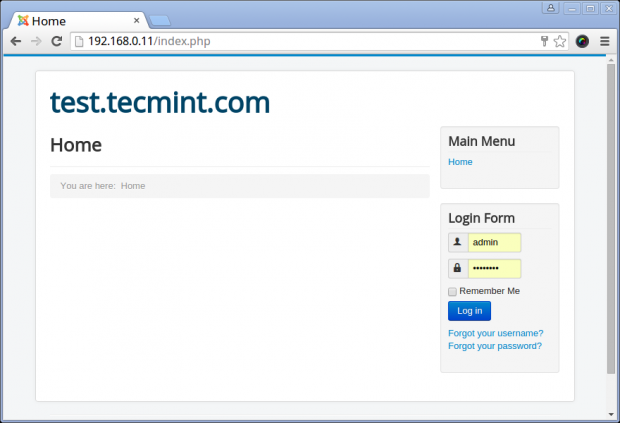 JOOMLA CONCUSTION
JOOMLA CONCUSTION Étape 15: Connexion de l'administrateur du site
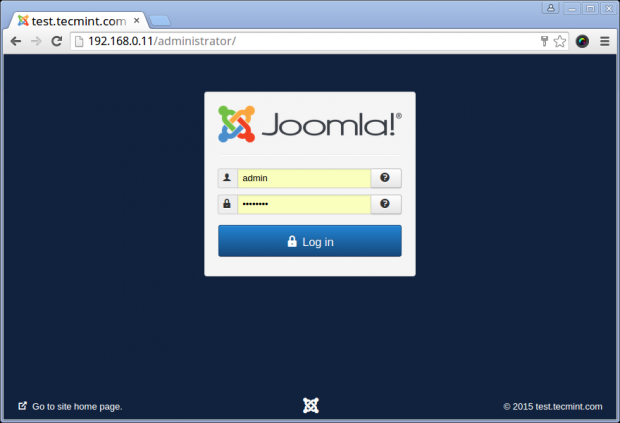 Connexion de l'administrateur de Joomla
Connexion de l'administrateur de Joomla Étape 16: Panneau de contrôle du test de site Web.Tecmint.com
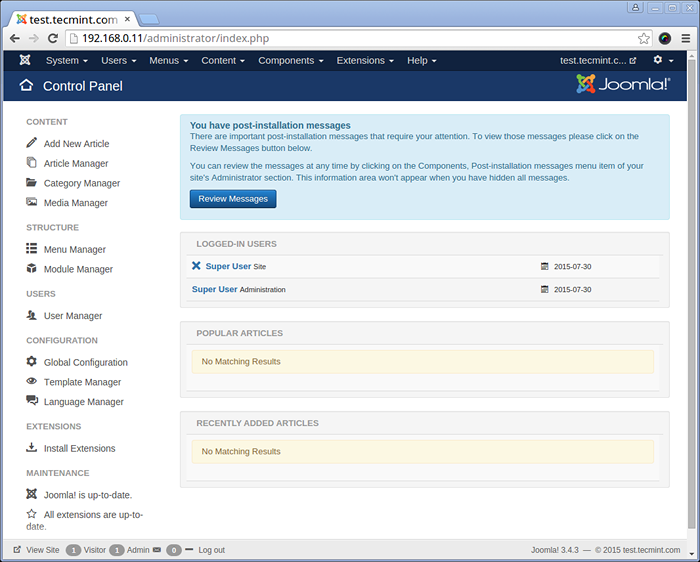
Étape 17: Mise à jour de Joomla (méthode de mise à jour)
La méthode la plus simple de mise à jour de Joomla vers la nouvelle version est d'utiliser UNE MISE À JOUR CLIQUE. Cette méthode ne convient que pour Joomla 3.X.x à 3.X.X - Mises à jour (mise à jour de la maintenance).
S'il y a une mise à jour, Joomla vous alertera dans votre panneau de configuration d'administrateur. Joomla ne sera pas mise à jour automatique, sa responsabilité de l'administrateur de site de démarrer et de vérifier la mise à jour.
Par exemple, dans cette section de mise à jour de Joomla, nous verrons comment mettre à jour Joomla 3.4.3 à 3.6 version.
Important: N'oubliez pas de prendre votre Sauvegarde actuelle de votre site, avant de faire une mise à jour.
Connectez-vous dans le panneau de commande administratif et voyez pour la notification de mise à jour en haut qui dit Mettez à jour maintenant.
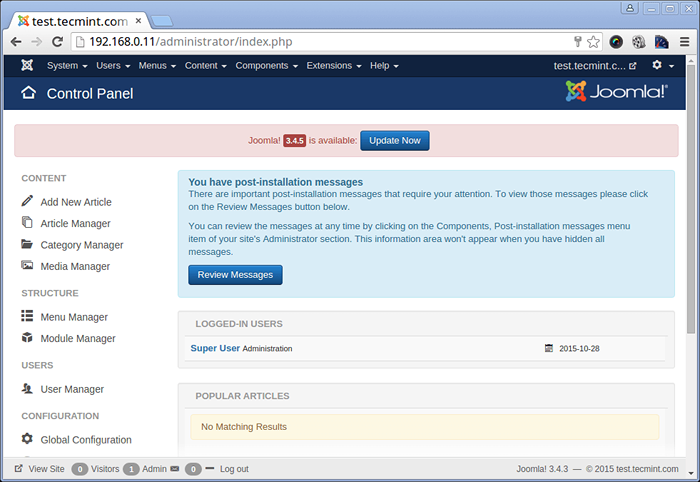 Mettre à jour Joomla
Mettre à jour Joomla Une fois que vous avez cliqué sur Mettez à jour maintenant bouton, il vous montrera la version Joomla installée et la dernière version disponible. Ici, vous aurez deux options, une 'Écrire des fichiers directement'est la méthode par défaut et la seconde est'Écrire des fichiers à l'aide de FTP'Pour mettre à jour de nouveaux fichiers de base à votre installation Joomla.
Si vous avez déjà la configuration FTP en place, vous pouvez choisir l'option de mise à jour FTP, ou cliquez simplement sur Installez la mise à jour bouton pour transporter des mises à jour…
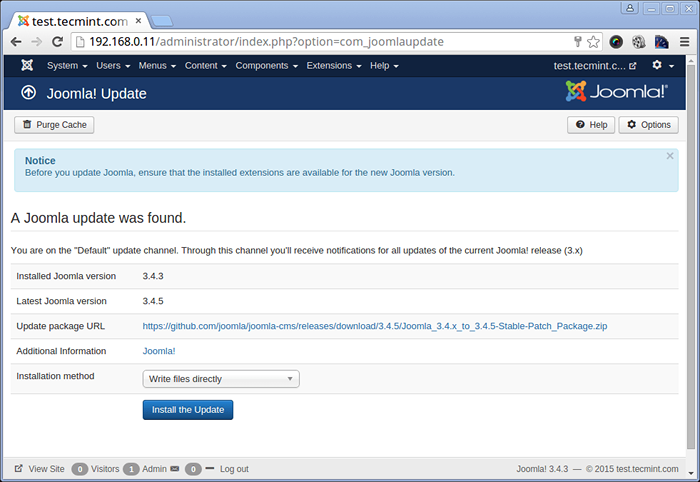 Installez la mise à jour de Joomla
Installez la mise à jour de Joomla Note: Une fois la mise à jour du processus Overs, vous devrez peut-être effacer votre cache de navigateur pour ajuster les modifications des fichiers JS / CSS.
Si vous avez une requête à cet égard, veuillez écrire sur la zone de commentaire ci-dessous.
Nous travaillerons pour vous… !!!
Nous fournissons également solution d'hébergement dans Wordpress & Joomla ainsi que la migration de Joomla pour Wordpress ou vice versa avec un minimum de frais. Si vous voulez que nous le fassions pour vous, veuillez nous contacter.
- « Configuration de Nginx avec MARIADB et PHP / PHP-FPM sur le serveur Fedora 24 et le poste de travail
- Comment utiliser Sagator, une passerelle antivirus / antipam, pour protéger votre serveur de messagerie »

